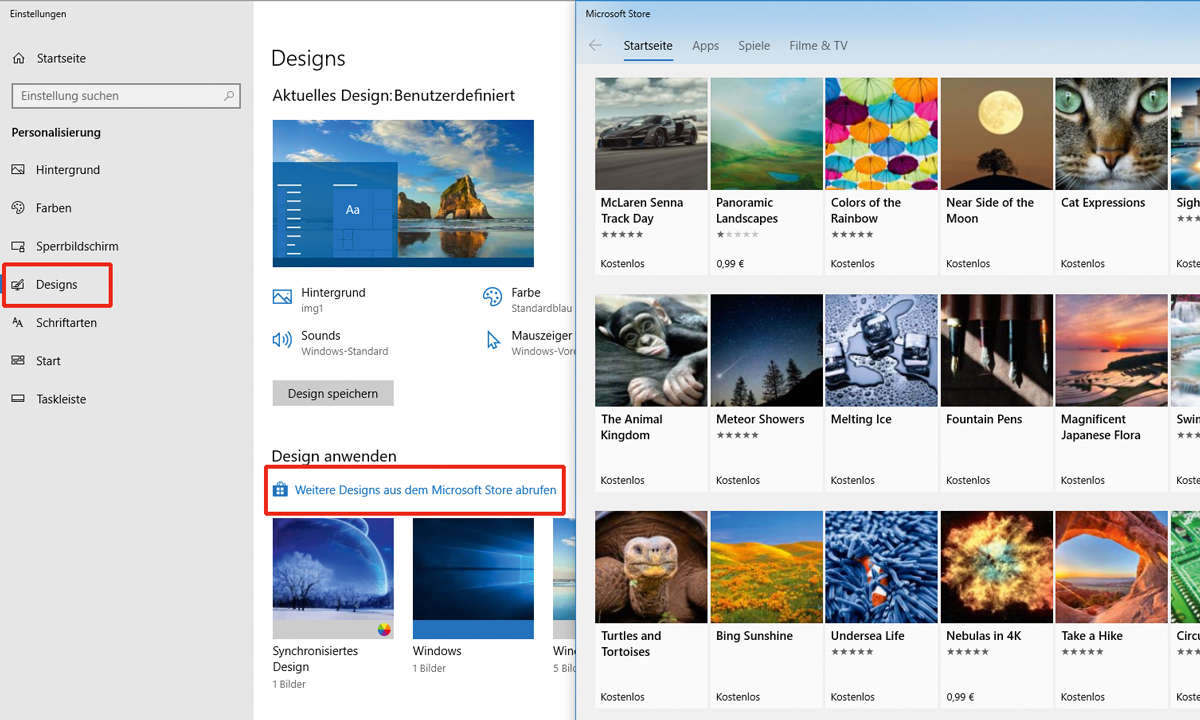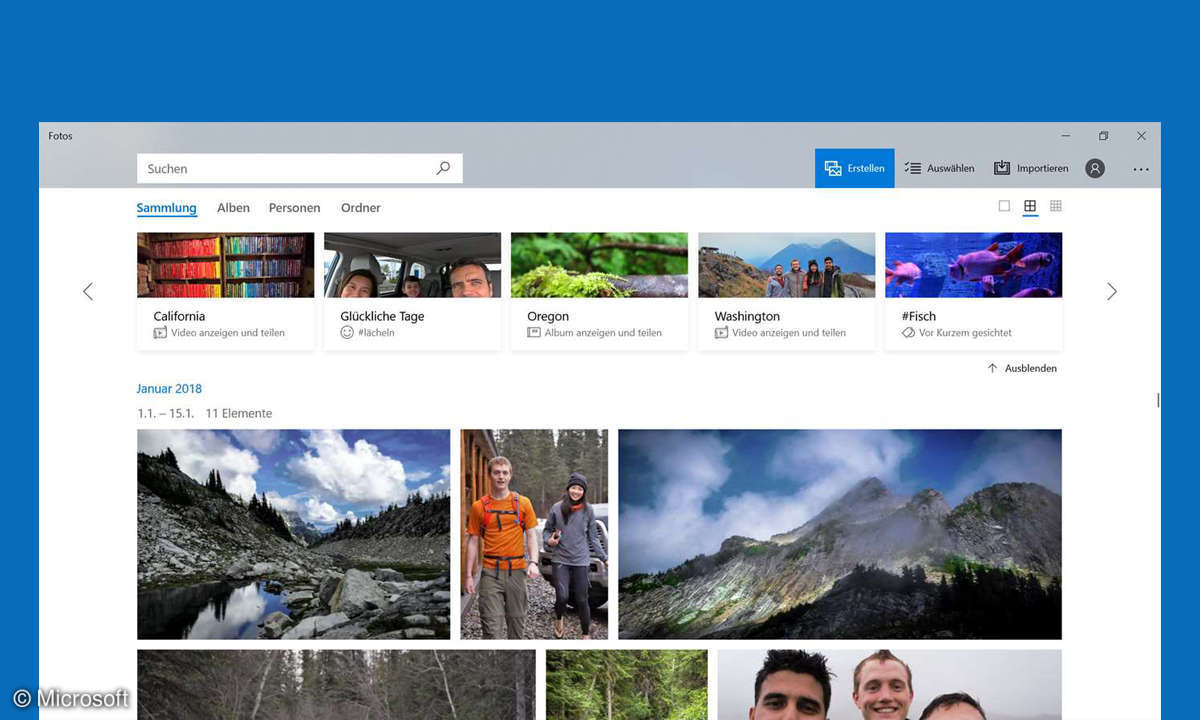Alphakanal-Hilfe
- Fotos optimieren mit Alphakanälen und Masken
- Alphakanal-Hilfe
- Kanalweise schärfen
Freistellen mit Alphakanälen ...
Freistellen mit Alphakanälen

Freistellen mit Alphakanal-Hilfe bietet sich vor allem für schwierigere Motive an. Im Beispiel hebt sich die Haarpracht der jungen Dame nicht besonders deutlich vom Hintergrund ab. Wir demonstrieren das Freistellen mit Alphakanälen am Beispiel von Photoshop CS 5, in anderen Programmen ist die Herangehensweise identisch oder sehr ähnlich.
Speichern Sie das ursprüngliche JPEG-Foto in einem verlustfreien Format, das auch Alphakanäle unterstützt, im Beispiel TIFF. Durch das verlustreiche Kompressionsverfahren von JPEG drohen sonst bei jedem erneuten Öffnen Qualitätsverluste.
Wählen Sie sich einen einzelnen Kanal in der Kanäle-Palette (Adobe nennt diese Bedienfeld), bei dem sich das freizustellende Motiv besonders gut vom Hintergrund abhebt, im Beispiel Blau. Der Blaukanal zeigt meist, nicht immer, einen starken Kontrast.
Verdoppeln Sie den kontrastreichsten Kanal, indem Sie mit der rechten Maustaste auf ihn klicken und - angesichts des dunklen, freizustellenden Motivs - Kanal duplizieren mit der Option Umkehren wählen. Dadurch invertieren Sie die Graustufen. Da in Photoshop der deckende Bereich Weiß ist, sparen Sie sich so einen zusätzlichen Arbeitsschritt.
Verdoppeln Sie den Kanal einfach ein weiteres Mal, um später notfalls auf ihn zurückgreifen und mit ihm vergleichen zu können.
Verstärken Sie den Kontrast an der Kante des freizustellenden Objektes mit dem Nachbelichter-Werkzeug (es dunkelt ab).
Auf der rechten - sonnendurchfluteten - Seite zeigt sich an dieser Stelle ein Problem: Die dank Sonnenlicht hellglänzenden Haare erscheinen invertiert dunkel. Hier hilft ausnahmsweise der Abwedler, um den Kontrast zu verstärken.
Übermalen Sie mit einem Pinsel mit passend eingestellter Pinselstärke erst die feinen Haare (etwa mit einem Durchmesser von 2 Pixeln mit weicher Kante).
Den Kontrast können Sie erhöhen, um die Kanten noch besser zu erkennen.
Wählen Sie mit kleiner Toleranz den übermalten Bereich, etwa mit dem Zauberstab oder dem Schnellauswahlwerkzeug, beispielsweise mit der Toleranz 12. Klicken/ziehen Sie lieber mehrmals mit gedrückt gehaltener Shift-Taste. Wenn nötig, ziehen Sie zu viel gewählte Bereiche mit gedrückt gehaltender Alt-Taste und dem Lasso-Werkzeug ab bzw. ergänzen zu wenig gewählte Bereiche mit gedrückt gehaltener Shift-Taste.
Es lohnt sich fast immer, die Auswahl über die Schaltfläche Kante verbessern noch zu optimieren. Wir wählten hier für die Kantenerkennung 0,3 sowie eine Weiche Kante von 1,2 Pixel. Abgerundet haben wir mit dem Wert 1. Um die gerade erstellte Maske dauerhaft zur Verfügung zu haben, wechseln Sie in der Kanäle-Palette ins Klappmenü.
Hier wählen Sie Arbeitspfad erstellen, danach Neuer Pfad. Im Klappmenü wählen Sie dazu den Namen des Arbeitspfades (hier: Pfad 1). Wählen Sie eine hohe Genauigkeit mit einer Kurvennäherung von 0 bis 0,5 Pixel.
Speichern Sie den Pfad. Kontrollieren Sie ihn in der Kanälepalette, indem Sie einen Farbkanal anklicken.
Wenn Sie mit dem Ergebnis Ihrer digitalen Steinmetzarbeit zufrieden sind, kopieren Sie die Auswahl mit Strg-C und fügen Sie sie in das neue Hintergrundbild ein, indem Sie es öffnen und mit Strg-V mit der Auswahl ergänzen.
Masken-Macher
Alternativ zum Alphakanal bietet sich die Ebenenmaske an. Im Unterschied zum Alphakanal handelt es sich um eine Fläche, die mit einer oder mehreren Ebene(n) verknüpft ist. Ebenenmasken haben grundsätzlich die gleichen Abmessungen in Pixel wie die damit verknüpfte(n) Ebene(n). Die Ebenenmaske ist eine Grauwertmaske mit 256 Abstufungen. Auch damit lässt sich der Grad der Durchsichtigkeit einstellen.
Ein Beispiel mit Gimp: Öffnen Sie ein Bild. Merken Sie sich die Position der Hauptpersonen, für die Sie eine Vignette erstellen wollen.
Fügen Sie über Ebene/Neue Ebene Ebenenfüllart Vordergrundfarbe die voreingestellte schwarze Farbe für eine neue, schwarz gefüllte Ebene hinzu.
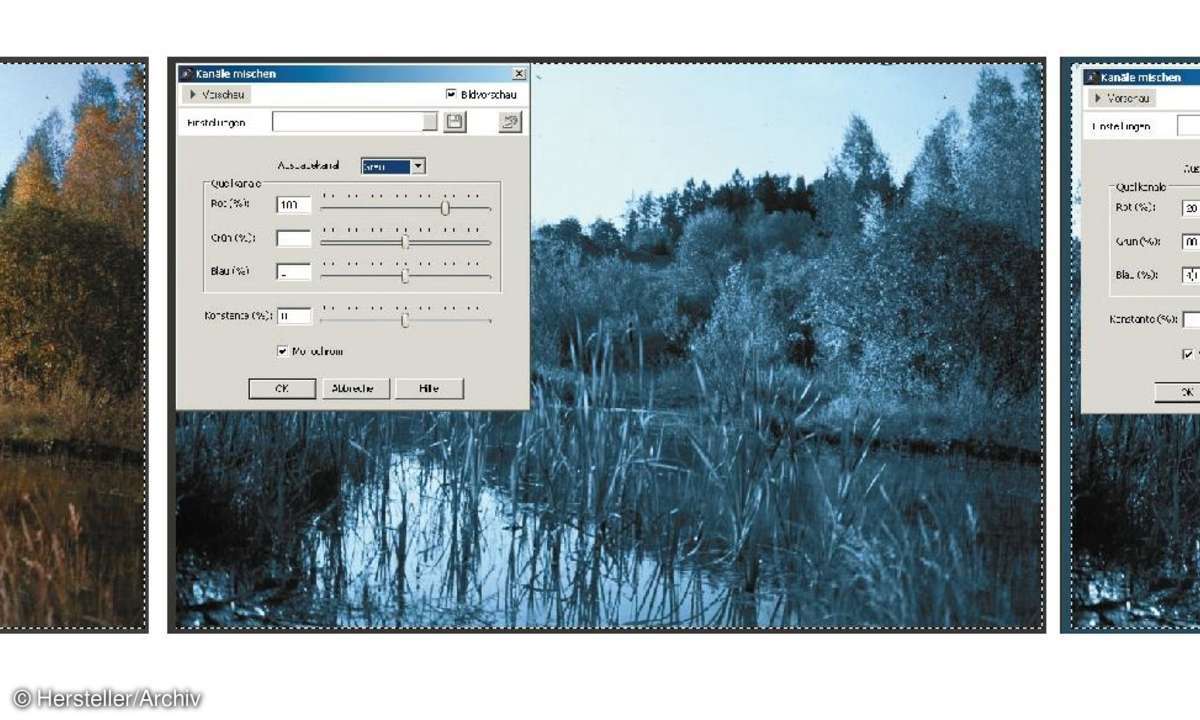
Über Ebene/Maske/Ebenenmaske hinzufügen und Ebenenmaske initialisieren mit: Weiß (volle Deckkraft) bereiten Sie den nächsten Schritt vor. Klicken Sie im Gimp-Werkzeugkasten auf Farbverlauf.
In den Werkzeugeinstellungen wählen Sie für den Graustufenverlauf VG nach HG (RGB) und die Form Kreisförmig.
Ziehen Sie mit dem Verlaufwerkzeug zunächst einen größeren Kreis auf, um die Vignette genauer zu positionieren. Wählen Sie den gewünschten Mittelpunkt der Vignette und ziehen Sie schräg zum gewünschten Endpunkt.
Beschneiden Sie das Foto, etwa mit dem Werkzeug Intelligente Schere oder dem Auswahlwerkzeug Rechteckige Auswahl und Bild/Auf Auswahl zuschneiden.